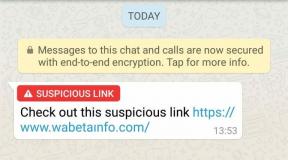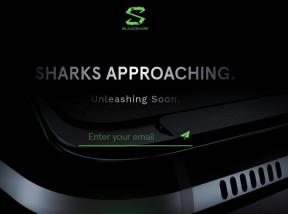Jak vyřešit problém s OBS Dropping Frames
Různé / / August 04, 2021
Reklamy
V poslední době spousta uživatelů hlásí problém „OBS dropping frames“, který jim brání ve streamovacím serveru neustále a setkává se se zpožděním streamů. K tomuto problému obvykle dochází v důsledku špatného připojení k síti. Ovlivnění uživatelé uvedli, že v důsledku tohoto problému došlo k vynechání nebo ztrátě některých snímků videa.
Obsah stránky
-
1 Jak opravit problém s vypouštěním rámců OBS?
- 1.1 Oprava 1 - Řešení problému s hardwarem:
- 1.2 Oprava 2 - Aktualizace ovladačů:
- 1.3 Oprava 3: Změna brány firewall a antiviru:
- 1.4 Oprava 4: Snižte datový tok:
- 1.5 Oprava 5: Zavřete aplikace pro šířku pásma a hogging:
- 1.6 Oprava 6: Přepínání serverů:
Jak opravit problém s vypouštěním rámců OBS?
K problému se zrušením rámců OBS může dojít v důsledku nestabilního připojení k serveru, vysoké přenosové rychlosti, problému s připojením v důsledku brány firewall nebo antiviru a několika dalších důvodů. Pokud se potýkáte se stejným problémem a hledáte řešení, jak jej vyřešit co nejrychleji, pak už by to nebyl problém, pokud budete postupovat podle níže uvedených řešení. Podívej se.
Oprava 1 - Řešení problému s hardwarem:
Kdykoli se spustí problém „OBS dropping frames“, první akcí, kterou musíte provést, je řešení problémů s hardwarem. Ano, řešení potíží vám pomůže zjistit, zda nedošlo k problému s hardwarem. Postupujte podle těchto základních kontrol,
- Nejprve zkontrolujte router. Někdy směrovač nemusí fungovat správně a dokonce ruší signály na samotném směrovači, jako řešení musíme připojit modem přímo k systému přeskočením směrovače.
- Zkontrolujte poškození kabelu Ethernet. Pokud ano, zkuste kabel vyměnit.
- Nakonec doporučujeme streamovat přes kabelové připojení namísto Wi-Fi, protože kabelové připojení je stabilnější než připojení Wi-Fi.
Po provedení výše uvedených řešení stále čelíte problému se zrušením rámců OBS a postupujte podle dalšího řešení, které může být důvodem vašeho problému.
Reklamy
Oprava 2 - Aktualizace ovladačů:
Podle poškozených uživatelů, pokud je síťový ovladač poškozen nebo poškozen nebo zastaralý, může to být důvod pro váš problém se zrušením rámců OBS. V tomto scénáři je únikem z problému aktualizace síťového ovladače. Za to
Poznámka: Síťový ovladač můžete aktualizovat ručně nebo automaticky.
Chcete-li aktualizaci provést ručně, přejděte na web výrobce vašeho počítače nebo základní desky, najděte nejnovější ovladač pro konkrétní verzi systému Windows, který používáte, a stáhněte a nainstalujte jej.
Pokud nemáte dostatečné znalosti a nechcete aktualizovat síťový ovladač sami, musíte najít spolehlivý nástroj pro automatickou aktualizaci od jiného výrobce. Tento nástroj vám pomůže najít přesný síťový ovladač pro váš systém a automaticky jej stáhnout a nainstalovat.
Oprava 3: Změna brány firewall a antiviru:
Nejen směrovače a ovladače, dokonce i brána firewall a nainstalovaný antivirový program jsou odpovědné za problémy se zrušením rámců OBS. Je tedy lepší zapnout / vypnout bránu firewall a antivirový program, kdykoli se s tímto problémem setkáte. Postupujte podle níže uvedených kroků,
- Nejprve na panelu pro vyhledávání na ploše Brána firewall systému Windows a otevřete Brána firewall systému Windows Defender z výsledku vyhledávání.

- Nyní v okně brány Windows Defender v levém podokně vyberte tuto možnost Zapněte nebo vypněte bránu Windows Defender Firewall.

- Dále v nově otevřeném okně v části Nastavení sítě domény, Nastavení soukromé sítě, Nastavení veřejné sítě klepněte na vedle Vypněte bránu Windows Defender Firewall (nedoporučuje se) a klikněte na OK knoflík.
Až budete hotovi, zkontrolujte problém, pokud je vyřešen, přidejte do antiviru nebo brány firewall výjimku pro obs32.exe / obs64.exe.
Reklamy
Vypnutí brány firewall systému Windows není vůbec doporučeným krokem, protože po otočení může dojít k několika poruchám mimo bránu firewall systému Windows, problém stále není vyřešen, obnovte nastavení provedená v programu Windows Defender Firewall.
Oprava 4: Snižte datový tok:
Jedním z osvědčených řešení problému vynechávání rámců OBS je snížení datového toku. Přenosová rychlost je zodpovědná za kvalitu videa a zvuku, které sledujeme online. Pokud je ve vašem případě problém s vysokou přenosovou rychlostí, zkuste problém vyřešit změnou nastavení přenosové rychlosti (nižší přenosová rychlost videa). Postupujte podle níže uvedených kroků,
- Nejprve otevřete OBS studio.
- Pak jděte na Soubory, které vidíte v levém horním rohu obrazovky a vyberte Nastavení z rozevírací nabídky.

- Nyní v okně Nastavení v levém podokně vyberte Výstup záložka. Pak v části Streamování v pravém podokně snížit bitrate videa a klikněte na OK tlačítko pro uložení změn.
Poznámka: V případě OBS Studio 24, vestavěné funkce, Dynamic Bitrate vám umožňuje nastavit bitrate automaticky podle vašeho připojení k internetu.
Reklamy
Oprava 5: Zavřete aplikace pro šířku pásma a hogging:
Podle několika trpících uživatelů uzavření všech programů pro sledování šířky pásma před streamováním pomohlo vyřešit problémy s vynecháním rámců OBS. Zvažte proto, že uděláte totéž, a postupujte takto,
- Nejprve klepněte pravým tlačítkem na prázdné místo na hlavním panelu a vyberte příslušnou možnost Správce úloh ze seznamu.

- Nyní vyhledejte programy, které spotřebovávají více dat, a zkuste ukončit relaci kliknutím na ikonu Ukončit úkol záložka.
Po dokončení zkontrolujte problém. Pokud se stále potýkáte s problémem se zrušením rámců OBS, zkuste další řešení.
Oprava 6: Přepínání serverů:
Pokud jste připojeni a používáte výchozí servery, může existovat šance na spuštění problému se zrušením rámců OBS. V tomto scénáři, abyste se zbavili problému, musíte přepnout server a zkusit to jednou. Postupujte podle níže uvedených kroků,
- Otevřeno OBS a jdi do Soubory poté vyberte Nastavení možnost z rozevírací nabídky.

- Nyní v nabídce v levém podokně vyberte možnost Proud.
- Poté vyberte službu, kterou potřebujete použít, a klikněte na tuto možnost Připojit účet (doporučeno).
- Dále se přihlaste pomocí uživatelského jména a hesla.
- Po dokončení procesu přihlášení změňte v rozevíracím seznamu serveru server a klikněte na OK uložit změny.
Poznámka: Můžete také vyzkoušet různé dostupné servery, dokud nezískáte server, který můžete plynule streamovat.
Otázka OBS Dropping Frames není vážná a lze ji vyřešit sami bez pomoci jakýchkoli technických rukou. Důvodů uvedeného problému může být několik a každý také sestává z příslušného řešení.
To byly všechny možné opravy, které vám pomohou při snadném řešení problému „OBS dropping frames“. Všechna výše uvedená řešení jsou testována, vyzkoušena a ověřena a pomohla mnoha dotčeným uživatelům. Doufáme, že na konci tohoto článku najdete všechny výše uvedené informace jako užitečné a relevantní. Pokud máte jakékoli dotazy nebo zpětnou vazbu, napište si komentář do níže uvedeného pole pro komentář.
Reklamy Pokud jste hledali skvělé způsoby, jak streamovat všechny své oblíbené…
Reklamy Jak víme, systémy Windows jsou náchylné k několika chybám a jednou z nich je chyba…
Reklamy Hyper-V je technologie společnosti Microsoft, která uživatelům počítačů umožňuje vytvářet prostředí virtuálních počítačů za účelem…